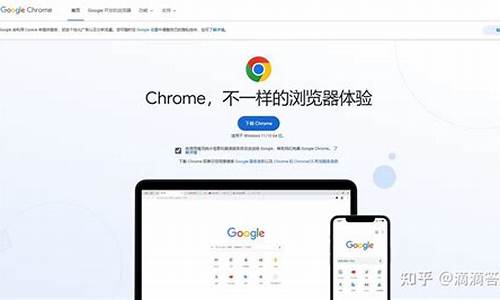chrome微博图片打不开怎么办(google插件 下载微博所有图片)
硬件: Windows系统 版本: 175.0.6380.175 大小: 74.74MB 语言: 简体中文 评分: 发布: 2015-01-74 更新: 2024-11-11 厂商: 谷歌信息技术
硬件:Windows系统 版本:175.0.6380.175 大小:74.74MB 厂商: 谷歌信息技术 发布:2015-01-74 更新:2024-11-11
硬件:Windows系统 版本:175.0.6380.175 大小:74.74MB 厂商:谷歌信息技术 发布:2015-01-74 更新:2024-11-11
跳转至官网

在现代社交网络中,微博是一种非常流行的社交媒体平台。我们可以通过微博了解最新的新闻、娱乐和生活资讯。有时候我们会遇到无法打开微博图片的问题,这可能会影响我们的使用体验。本文将介绍一些解决Chrome浏览器中微博图片打不开的方法。
1. 清除浏览器缓存
有时候,浏览器缓存可能会导致微博图片无法加载。为了解决这个问题,我们可以尝试清除浏览器缓存。在Chrome浏览器中,我们可以通过以下步骤清除缓存:
(1)点击Chrome浏览器右上角的三个点图标;
(2)选择“更多工具” > “清除浏览数据”;
(3)在弹出的对话框中,选择“缓存图像和文件”选项卡;
(4)点击“清除数据”按钮。
1. 禁用扩展程序
有时候,微博图片无法加载可能是由于某个扩展程序引起的。为了解决这个问题,我们可以尝试禁用所有扩展程序并重新加载页面。在Chrome浏览器中,我们可以通过以下步骤禁用扩展程序:
(1)点击Chrome浏览器右上角的三个点图标;
(2)选择“更多工具” > “扩展程序”;
(3)在扩展程序页面中,逐个禁用所有扩展程序;
(4)重新加载微博页面。
1. 更改DNS设置
有时候,DNS设置可能会导致微博图片无法加载。为了解决这个问题,我们可以尝试更改DNS设置。在Windows操作系统中,我们可以通过以下步骤更改DNS设置:
(1)点击开始菜单 > 控制面板 > 网络和共享中心 > 更改适配器设置;
(2)右键单击当前使用的网络连接并选择“属性”;
(3)双击“Internet协议版本4(TCP/IPv4)”选项;
(4)选择“使用以下DNS服务器地址”并输入首选DNS服务器和备用DNS服务器的地址;
(5)点击“确定”按钮保存更改。
以上是几种解决Chrome浏览器中微博图片打不开的方法。如果这些方法都不起作用,那么可能是由于其他原因引起的。在这种情况下,我们可以考虑联系微博客服或者寻求专业的技术支持来解决问题。希望这篇文章能够帮助到您!